Czasami właściciele komputerów mają do czynienia z nieprzyjemnym faktem: wolne miejsce na dysku twardym znika jak śnieg pod gorącym słońcem. Nie pomaga gorączkowe usuwanie zainstalowanych programów - miejsce systematycznie zanika.

Niezbędny
program skanera
Instrukcje
Krok 1
Najpierw wyczyść folder Temp, w którym przechowywane są pliki tymczasowe. Pliki te są tworzone przez system operacyjny podczas operacji l w celu przechowywania pośrednich wyników różnych operacji. Sam folder znajduje się na dysku systemowym i stale rośnie. Naciśnij Win + R i wpisz% Temp% w monicie Otwórz. Otworzy się folder Temp. Użyj klawiszy Ctrl + A, aby zaznaczyć wszystkie zawarte w nim pliki i naciśnij klawisz Delete. Jeśli nie można usunąć pliku, proces zostaje zatrzymany. Zaznacz pozostałe pliki za pomocą myszy i ponownie naciśnij Usuń. Ta operacja zwolni dużo miejsca na dysku twardym.
Krok 2
Pobierz darmowy program skanera ze strony dewelopera, rozpakuj archiwum i uruchom je, klikając dwukrotnie plik wykonywalny scan.exe. Zaznacz dysk logiczny, na którym traci się miejsce. Program przeskanuje go przez jakiś czas.
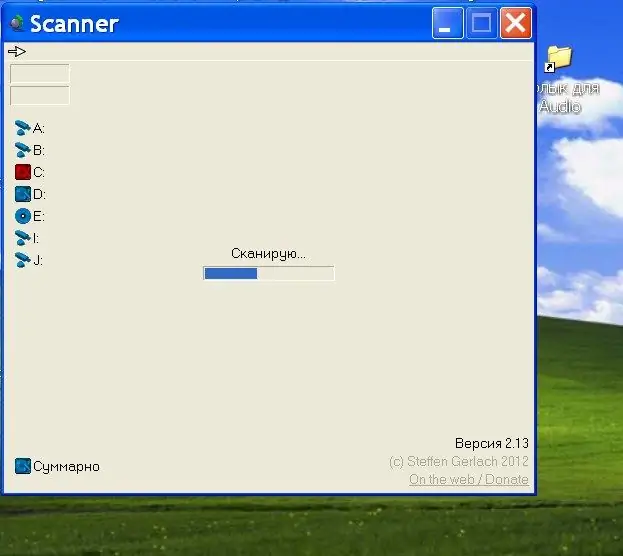
Krok 3
Wynikiem skanowania będzie wykres kołowy, na którym różnymi kolorami zaznaczono pliki i foldery znajdujące się na testowanym dysku. Przesuń kursor nad kolorowy obszar, a nazwa folderu, jego rozmiar i liczba zawartych w nim plików zostaną wyświetlone w lewym górnym rogu okna dialogowego. Jeśli chcesz odinstalować niepotrzebny program, kliknij kolorowy obszar, a następnie ikonę „Odinstaluj programy” (u góry w prawym rzędzie). Otworzy się standardowe okno „Dodaj lub usuń programy” systemu Windows. Kliknij przycisk „Odinstaluj” pod nazwą programu i postępuj zgodnie z instrukcjami.






